Cum să importați manual fotografii și videoclipuri de pe un iPhone sau iPad în Windows

iPhone-urile și iPad-urile merg cu Mac-uri ca untul de arahide merge cu jeleu. Cu toate acestea, dacă utilizați Windows, puteți să accesați fotografiile și videoclipurile dvs. pe aceste dispozitive doar cu câțiva pași rapizi.
La fel de popular ca produsele Apple au devenit în ultimii ani, există încă o bază uriașă de utilizatori Windows. Acest lucru înseamnă adesea că acești utilizatori sunt lăsați să-și zgâri capul cu privire la modul de a-și face iPhone-urile și iPad-urile să se împrietenească cu PC-urile lor.
Un lucru pe care l-am descoperit este că, în timp ce este foarte ușor să vă accesați fotografiile și videoclipurile de pe un Mac, folosirea unui PC Windows necesită un pic mai mult de lucru. Nu este prea dificil, dar nu este neaparat elegant. Acestea fiind spuse, odată ce știi cum să imporți fotografii și clipuri video pe dispozitivul iOS, poți să faci o lucrare rapidă.
Când conectați mai întâi dispozitivul iOS la computerul Windows, acesta vă va solicita să permiteți calculatorului să acceseze fotografiile și videoclipurile.
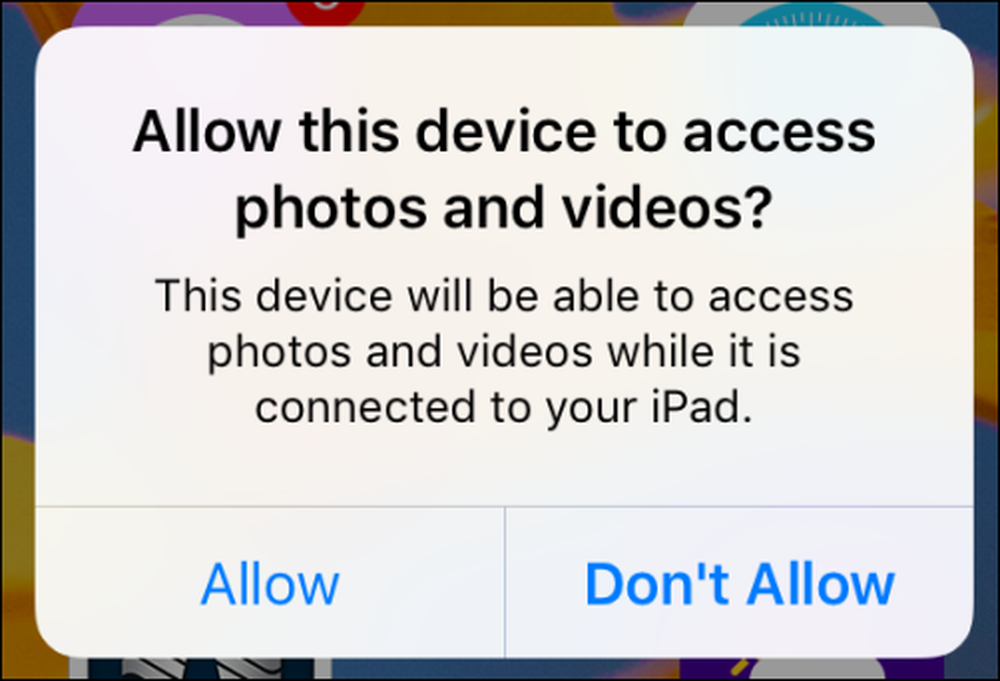 Înainte de a putea continua orice proces de import pe PC, va trebui mai întâi să îi permiteți accesul la dispozitivul dvs. iOS.
Înainte de a putea continua orice proces de import pe PC, va trebui mai întâi să îi permiteți accesul la dispozitivul dvs. iOS. Dacă atingeți "Permiteți" și aveți instalat un program foto, puteți primi un mesaj care vă întreabă dacă doriți să importați. În acest exemplu, PC-ul nostru Windows 10 apare imediat cu un dialog care ne întreabă dacă vrem să importăm articole de pe iPhone.
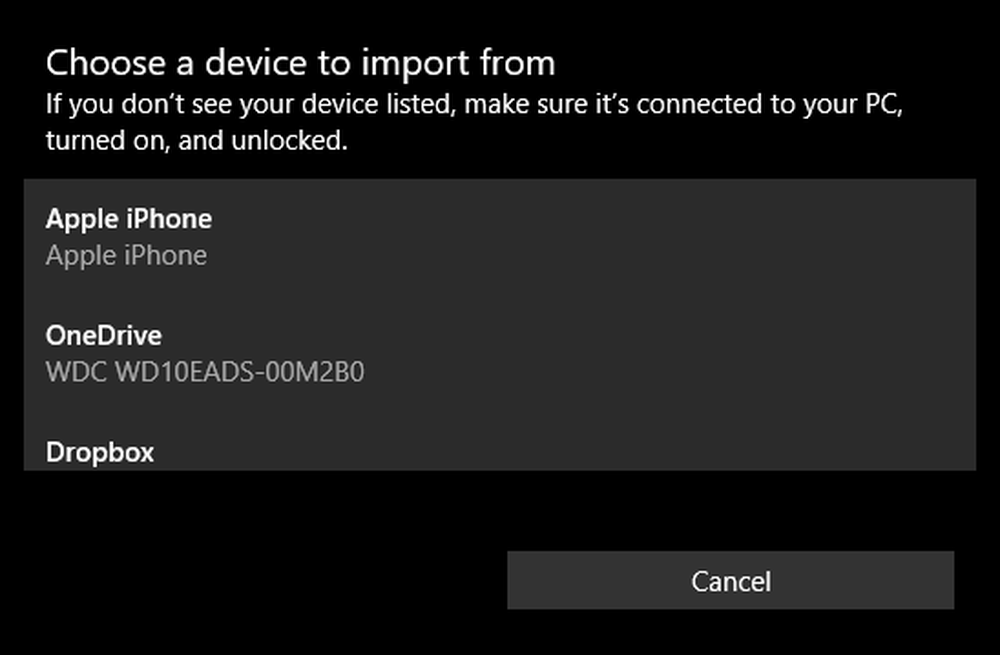 PC-ul nostru Windows 10 deschide automat aplicația Fotografii pentru a importa fotografii de pe dispozitivul nostru (Apple iPhone).
PC-ul nostru Windows 10 deschide automat aplicația Fotografii pentru a importa fotografii de pe dispozitivul nostru (Apple iPhone). Dacă nu aveți instalată o aplicație pentru fotografii (acest lucru este puțin probabil, dar posibil) sau nu doriți să importați toate fotografiile pe computer (poate aveți sute sau chiar mii), atunci puteți să o faceți manual.
Mai întâi, deschideți File Explorer și răsfoiți în directorul PC-ului. Faceți clic pe iPhone sau iPad și apoi deschideți folderul intitulat "Internal Storage". Toate fotografiile și videoclipurile dvs. vor fi salvate în dosarul DCIM.
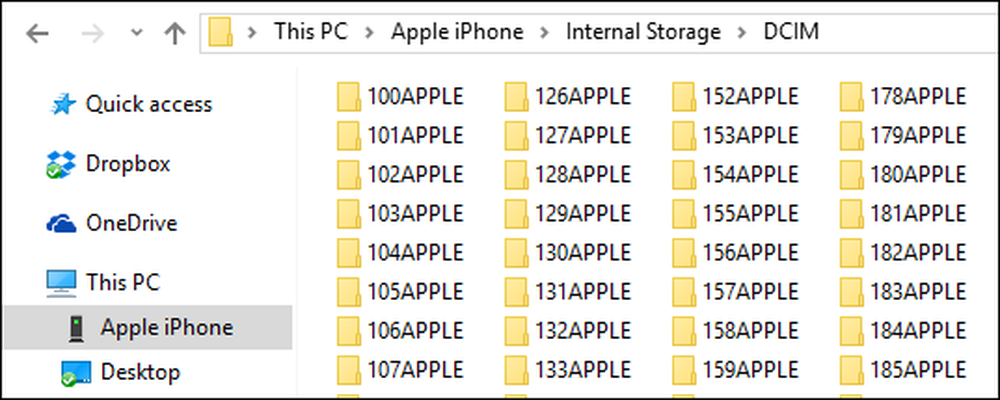 Acest lucru este prea mult pentru a trebui să treacă individual, deci este mai bine să încercați să căutați.
Acest lucru este prea mult pentru a trebui să treacă individual, deci este mai bine să încercați să căutați. Se face cam greu de aici, pentru că nu va fi imediat evident unde se află conținutul pe care îl căutați. Puteți trece fie câte un dosar unul câte unul, care va fi destul de obositor și consumator de timp, fie puteți încerca să căutați.
Dacă căutați, puteți încerca să vă listați toate fotografiile după tip, astfel încât să utilizați șirul de căutare "* .jpg" pentru a afișa toate fotografiile conținute pe telefonul dvs. cu toate acestea, aceasta va lista toate fișierele de pe dispozitivul dvs. care se termină cu .jpg așa că va dura prea mult timp pentru a trece prin.
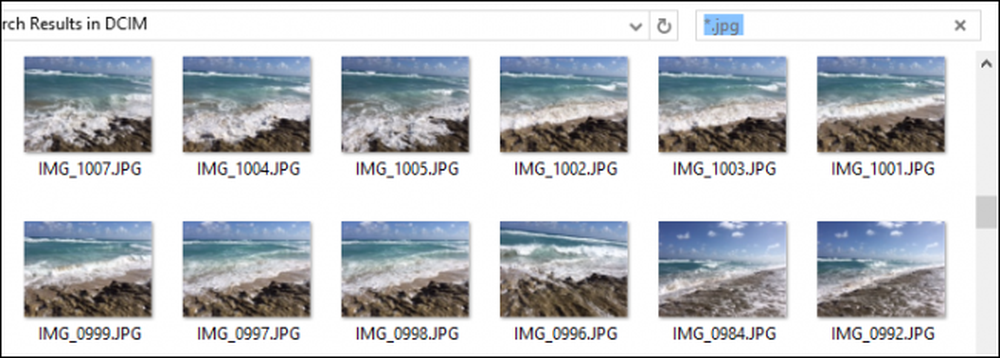 Dacă faceți căutarea, mai întâi puteți trece prin fotografiile dvs., schimbând vizualizarea în pictograme mari sau extra-mari.
Dacă faceți căutarea, mai întâi puteți trece prin fotografiile dvs., schimbând vizualizarea în pictograme mari sau extra-mari. Pe de altă parte, dacă știți când fotografia pe care o căutați a fost luată, puteți să le sortați în acest fel folosind vizualizarea Detalii.
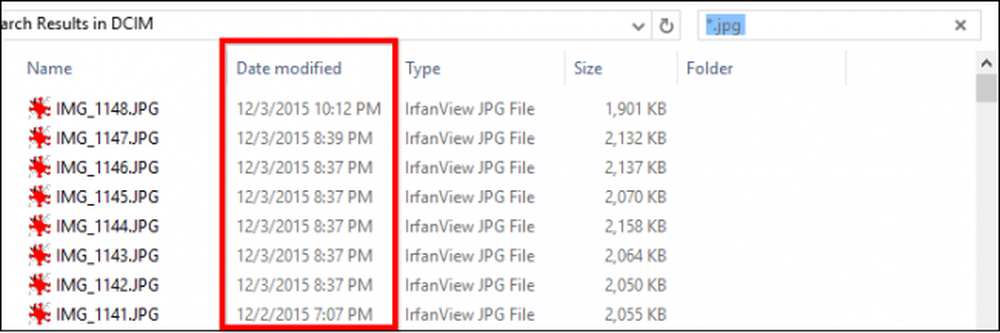 Alternativ, puteți încerca sortarea după dată, utilizând vizualizarea Detalii.
Alternativ, puteți încerca sortarea după dată, utilizând vizualizarea Detalii. Modul în care alegeți să găsiți și să sortați fotografiile și videoclipurile depinde de dvs. și dacă doriți să utilizați un program de fotografii sau pur și simplu să le importați pe fișierul PC prin fișier.
Dacă doriți mai multe informații despre cum să căutați cele mai bune fișiere foto, vă recomandăm să citiți seria Școală Geică, care va explica inscripțiile și căutările în detaliu mai detaliat.
Sperăm că acest articol a fost de folos pentru tine și vă oferă cunoștințele necesare pentru a vă folosi iPhone sau iPad ușor alături de PC-ul Windows. Dacă aveți întrebări sau comentarii pe care doriți să le adăugați, vă recomandăm să vă lăsați înapoi în forumul nostru de discuții.




